
|
IF - Workflows |

Registerkarte Logik |
Registerkarte Laufzeit |

|
Die objektspezifische Registerkarte Logik ist nur bei Workflows vom Typ IF und FOREACH zu finden und abhängig vom Typ unterschiedlich aufgebaut. Sie dient zur Definition von Workflows und der Abhängigkeiten / Eigenschaften der untergeordneten Aufgaben. Folgende Beschreibung erläutert den spezifischen Aufbau der Registerkarte Logik" beim Workflow-Typ ForEach und andere Besonderheiten von ForEach-Workflows.
Der Workflow-Typ wird beim Anlegen der Objekte festgelegt.
Die Registerkarte Logik ähnelt der Registerkarte Workflow, die nur bei Standard-Workflows verfügbar ist. Die anderen Registerkarten sind unabhängig vom Typ und somit bei allen Workflows gleich.
Die Aufgaben von ForEach-Workflows besitzen die selben Eigenschaften wie jene von Standard-Workflows. Eine genaue Beschreibung dazu finden Sie im Kapitel "Eigenschaften der Objekte".
Informationen zur Anpassung der Ansicht dieser Registerkarte finden Sie in der Beschreibung der Registerkarte Workflow.
ForEach-Workflows führen bestimmte Aufgaben mehrmals durch und stellen somit eine Schleife dar. Die Anzahl der Schleifen-Wiederholungen und welche Aufgaben wiederholt werden sollen, ist vom Benutzer festzulegen.
Die Registerkarte Logik besteht aus einem fix vorgegebenem Schleifen-Konstrukt, dem Sie Aufgaben hinzufügen können. Aufgebaut ist dieses Konstrukt aus einem START-Objekt, über das die Schleifen-Definition erfolgt, und einem ENDE-Objekt, welches nach Beendigung der Schleife prozessiert wird. Der Schleifen-Linie (Linie die vom und zum START-Objekt verläuft) sind dabei jene Aufgaben zuzuordnen, die wiederholt werden sollen.
ForEach-Workflows können alle ausführbaren Objekte außer Schedules und Cokpits aufnehmen, auch andere ForEach-Workflows.
Bei ForEach-Workflows können Aufgaben nur der Schleifen-Linie hinzugefügt werden! Diese werden automatisch verbunden und seriell angeordnet. Eine andere Anordnung bzw. das manuelle Ziehen von Linien ist nicht möglich. Um komplexere Strukturen zu erzeugen, sind untergeordnete Workflows zu verwenden.
Externe Abhängigkeiten können nicht innerhalb von ForEach-Workflows verwendet werden!
Die Prozessierung der Aufgaben erfolgt erst nach Auswertung der Schleifen-Bedingung. Ergibt die Schleifen-Definition keinen einzigen Durchlauf, so wird das ENDE-Objekt sofort abgearbeitet. Die Aufgaben werden übersprungen und erhalten innerhalb des Workflows den Status UNPROCESSED. In diesem Fall werden auch keine Aktivitäten angelegt.
Der Inhalt der Registerkarte Script des Workflows wird unabhängig von der Anzahl der Schleifen-Wiederholungen genau einmal prozessiert.
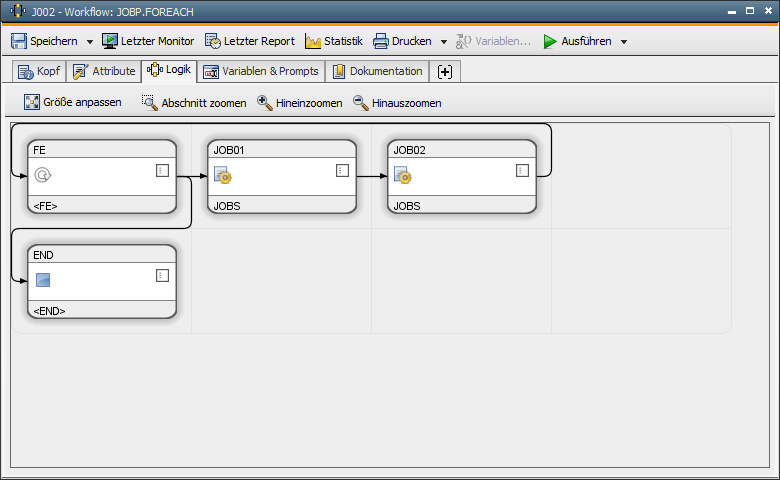
Um die Schleifen-Bedingung bei ForEach-Workflows zu definieren, rufen Sie die Eigenschaften des START-Objektes auf und wechseln Sie in die Registerkarte ForEach.
Die Eigenschaften können entweder über das Kontextmenü oder das Symbol  innerhalb des Kästchens aufgerufen werden.
innerhalb des Kästchens aufgerufen werden.
Die Registerkarte Frühestens des START-Objekts gleicht der gleichnamigen Registerkarte der Eigenschaften aller Workflow-Aufgaben.
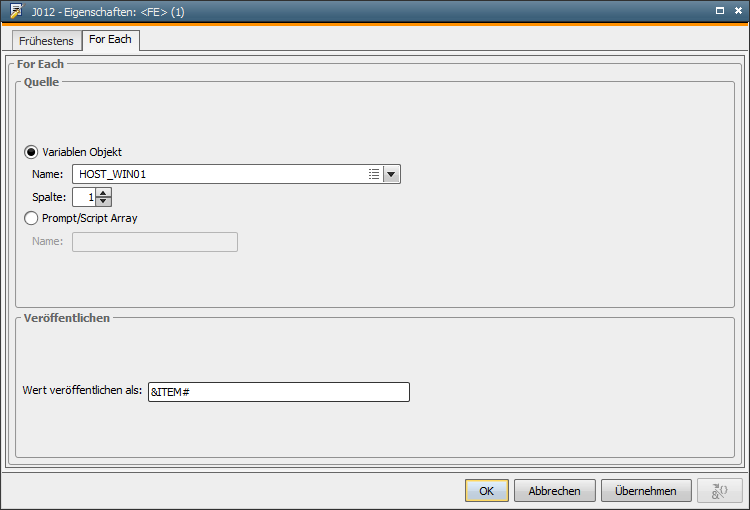
In dieser Registerkarte gibt es nun folgende Einstellungen / Optionen:
| Steuerelement / Option | Beschreibung | |
|---|---|---|
| Quelle | Auswahl, welche Quelle für die Anzahl der Schleifen-Wiederholungen herangezogen werden soll | |
| Variablen-Objekt |
VARA-Objekt als Quelle verwenden Für jeden Eintrag einer Spalte eines Variablen-Objektes, wird die ForEach-Aufgabenkette einmal durchgeführt. Ist die Spalte / Variable leer, so erhält das START-Objekt den Status EMPTY. Die Aufgaben werden übersprungen und erhalten innerhalb des Workflows den Status UNPROCESSED. Es werden somit auch keine Aktivitäten angelegt bzw. RunIDs vergeben. Ist der Zugriff auf die Variable nicht möglich, da deren Agent nicht verfügbar ist, wechselt der Workflow in den Wartezustand "Warten auf Host". |
|
| Name |
Name des Variablen-Objekts. Dabei gibt es keine Einschränkung auf den Variablen-Typ. |
|
| Spalte |
Spalte des ausgewählten Variablen-Objektes Erfolgt keine Angabe, so wird automatisch die erste Werte-Spalte verwendet. Beachten Sie, dass der Wert 0 nicht erlaubt ist! Wird Spalte 1 angegeben, so wird die Key-Spalte (bei statischen VARA-Objekten) bzw. die Result-Spalte (bei dynamischen Variablen) verwendet. |
|
| Prompt / Script Array |
Array als Quelle verwenden Pro Element (Wert) des angegebenen Arrays wird die Aufgabenkette einmal durchgeführt. Arrays können entweder über PromptSet-Objekte (Elemente: Checkbox und Checkliste) oder mittels Script erstellt werden. |
|
| Name |
Name des Arrays Das Array ist dabei ohne führendes & und mit leeren Indexklammern [ ] anzugeben. |
|
| Wert veröffentlichen | Wert der Quelle über eine Objektvariable veröffentlichen | |
| Wert veröffentlichen als |
Name der Objektvariable, über die der Quell-Wert dem Workflow zur Verfügung gestellt wird. Dabei handelt es sich abhängig von der Quelle, um den Eintrag des Variablen-Objektes bzw. um den Array-Wert, der aktuell bearbeitet wird und somit dem Schleifendurchlauf entspricht. Da die Objektvariable an den Workflow weitergegeben wird, kann sie innerhalb der Workflow-Aufgaben verwendet werden. Voraussetzungen: Einstellung "Von Parent erben" der Objekte ist entsprechend gesetzt. Mit diesem Wert ist es nicht möglich, den Alias einer Aufgabe im Workflow zu ändern. |
|
Um Aufgaben zu ForEach-Workflows hinzuzufügen, ziehen Sie ein oder mehrere Objekte aus dem Explorer via Drag&Drop auf die Schleifen-Linie.
Aufgaben können / müssen nicht manuell verbunden werden. Nach Hinzufügen einer Aufgabe, wird diese automatisch verbunden. Das Linien-Werkzeug steht daher in der Registerkarte Logik nicht zur Verfügung!
Die Länge der Schleifen-Linie passt sich dynamisch an die Anzahl der Aufgaben an.
Selektieren Sie die zu löschenden Aufgaben und rufen Sie entweder den Kontextmenü-Befehl Entfernen auf oder verwenden Sie die ENTF-Taste.
Beachten Sie, dass die Linien in ForEach-Workflows fix vorgegeben sind und daher nicht gelöscht werden können!
Die Reihenfolge der Aufgaben entlang der Schleifen-Linie kann durch Verschieben beliebig geändert werden.
Beachten Sie, dass Aufgaben entlang der Zweige nur seriell angeordnet werden können! Um komplexere Strukturen zu erstellen, verwenden Sie Sub-Workflows.
Im Aktivitätenfenster wird jede wiederholte Aufgabe angezeigt.
In der hierarchischen Ansicht des Aktivitätenfensters, wird der ForEach-Workflows als Container dargestellt, der alle durchgeführten untergeordneten Aufgaben enthält. Die Reihung erfolgt dabei abhängig von den Schleifen-Wiederholungen.
Im Monitor von ForEach-Workflows sehen Sie immer nur den aktuellen Schleifendurchlauf.
Änderungen an aktiven Workflows sind auch bei den Workflow-Typen IF und FOREACH möglich, allerdings mit folgenden Einschränkungen:
Bei Prognosen von ForEach-Workflows wird die Durchführungs-Dauer der Aufgabenkette ohne Wiederholungen berechnet.
Bei einem Wiederanlauf wird die Anzahl der Schleifen-Durchläufe erneut aus der angegebenen Quelle ermittelt. Somit kann die Anzahl der Wiederholungen bei jedem Wiederanlauf unterschiedlich sein. Ein Wiederanlauf von ForEach-Workflows verhält sich somit wie eine normale Aktivierung.
|
Automic Documentation - Tutorials - Automic Blog - Resources - Training & Services - Automic YouTube Channel - Download Center - Support |
Copyright © 2016 Automic Software GmbH |